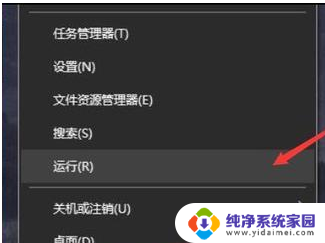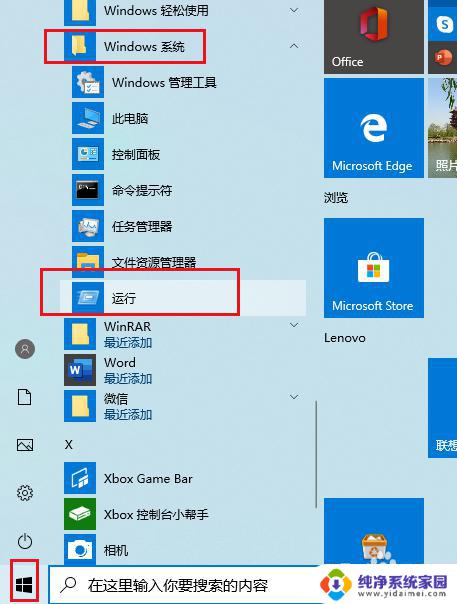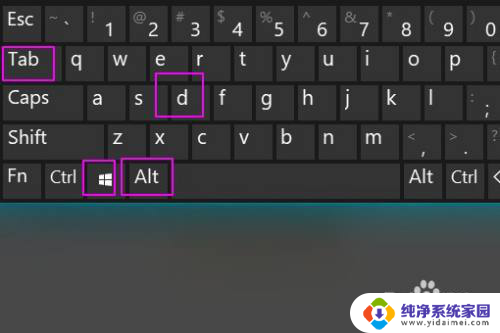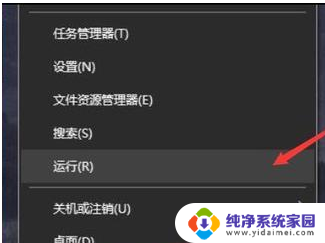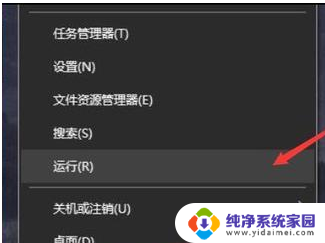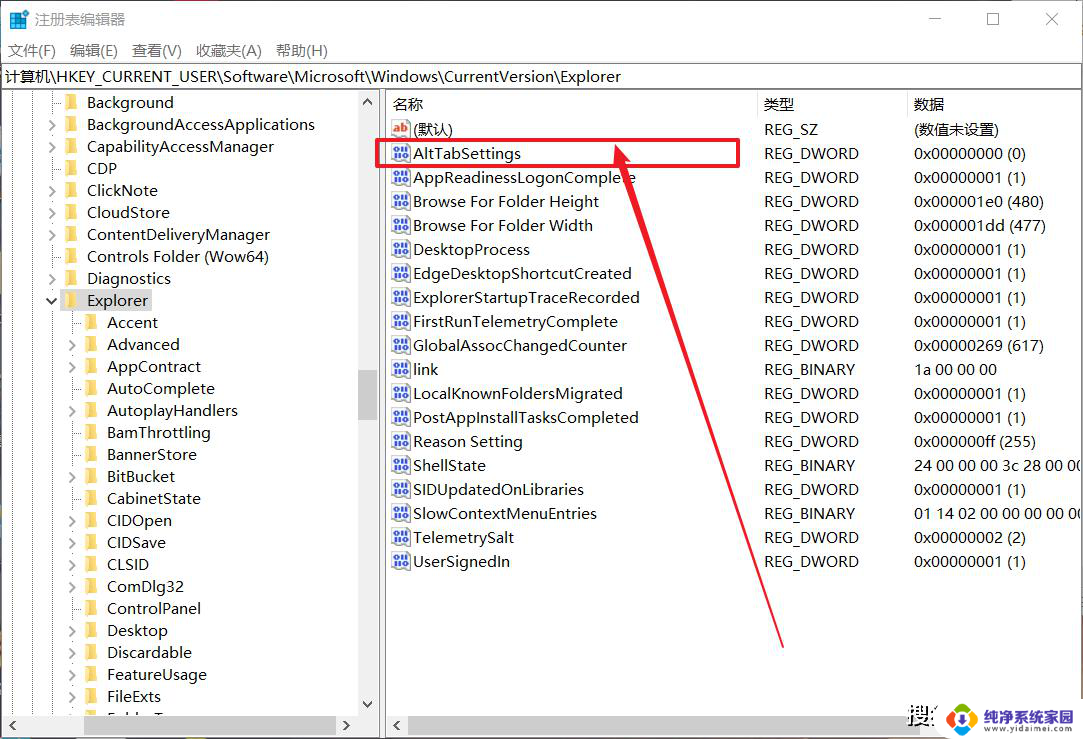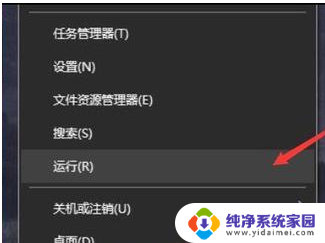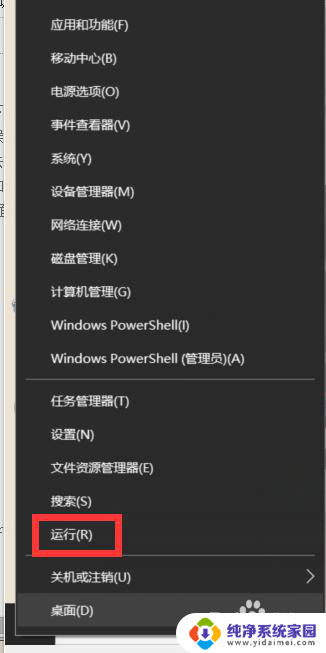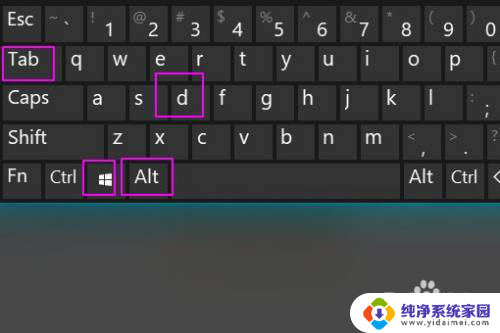win10找不到alttabsettings 解决Windows10 Alt Tab无法切换窗口的方法
win10找不到alttabsettings,在使用Windows 10操作系统时,有时我们可能会遇到一个令人困惑的问题,即无法使用Alt+Tab快捷键进行窗口切换,当我们需要快速在不同的窗口之间切换时,这个问题可能会给我们带来很多麻烦。然而幸运的是我们不必为此担心,因为有一些简单的方法可以解决这个问题。在本文中我们将介绍一些解决Windows 10 Alt+Tab无法切换窗口的有效方法,帮助您恢复正常的窗口切换功能。
方法如下:
1.点击开始-运行,或者使用快捷win+R。打开运行,输入regedit,然后按确定按钮。
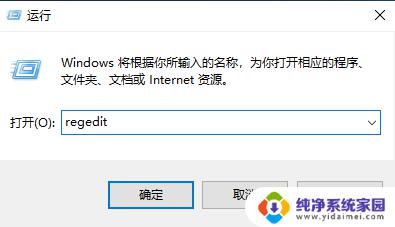
2.进入注册表编辑器,左侧依次点击:HKEY_CURRENT_USER;
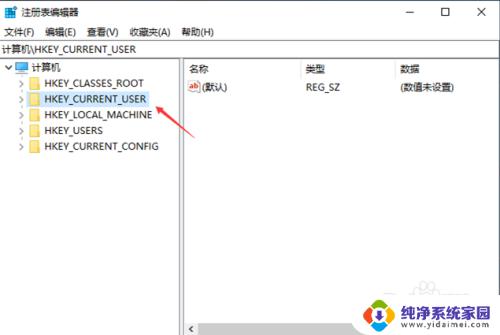
3.再点击:SOFTWARE。
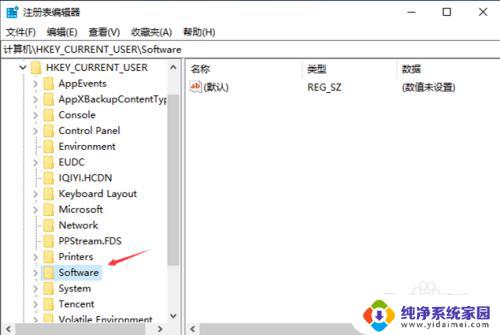
4.再点击:Microsoft。
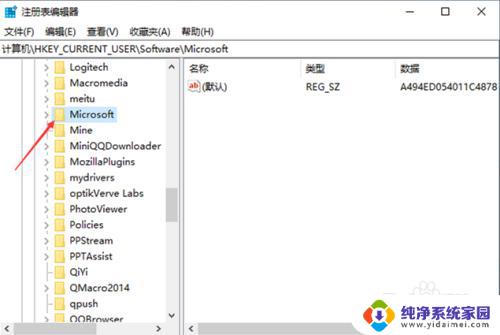
5.再点击:Windows\CurrentVersion。
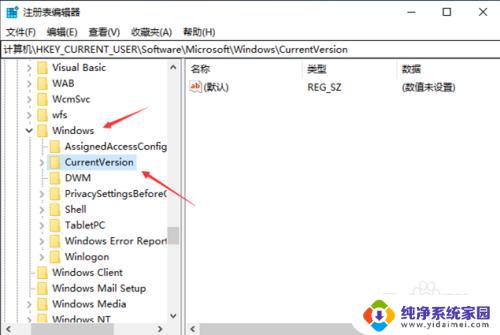
6.找到Explorer”,然后左侧找到AltTabSettings。并双击该项。
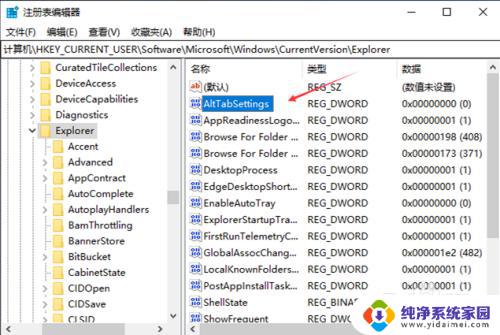
7.最后,把AltTabSettings的数值数据改为“00000001”即可。
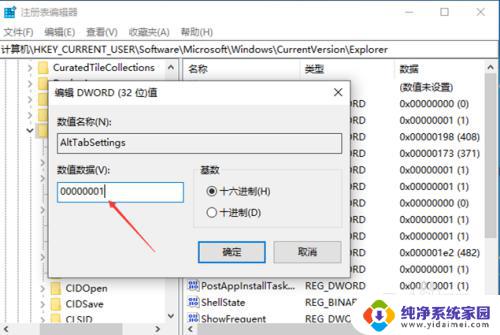
以上就是win10找不到alttabsettings的全部内容,如果您有不理解的地方,可以根据小编的方法来操作,希望这篇文章能够对您有所帮助。